Aug 14, 2025 • Categoría: Reparación de Correo Electrónico • Soluciones probadas
Microsoft Outlook es una aplicación de software estable. Sin embargo, a veces puede mostrar algunos mensajes de error. Por ejemplo, "Outlook PST no se puede abrir" es un mensaje de error común que MS Outlook produce cuando se intenta abrir un archivo PST que se ha dañado. Este mensaje indica que Outlook no puede abrir el archivo PST, ya que ya no es estable y algunos de sus elementos se han dañado. Si ves este mensaje, debes intentar reparar el archivo PST corrupto lo antes posible o continuará recibiendo el mensaje de error de que el archivo de datos de Outlook no se puede abrir.
- Parte 1: ¿Cómo reparar el error "el archivo de datos de Outlook no se puede abrir (.pst)"?
- Parte 2: ¿Cómo reparar un archivo PST corrupto de Outlook?
Parte 1: ¿Cómo reparar el error "el archivo de datos de Outlook no se puede abrir (.pst)"?
Si el archivo de datos de Outlook no se puede abrir, definitivamente hay algunos problemas con él. SCANPST.EXE, que también se conoce como la herramienta de reparación de la Bandeja de entrada, se puede utilizar para diagnosticar y reparar estos problemas de archivos de datos. Esta herramienta descubrirá por qué Outlook no puede abrir el archivo PST y examinará los archivos de datos de Outlook almacenados en tu sistema.
Paso 1 Sigue uno de los siguientes pasos, después de salir de Outlook:
- Ve a C: \ Archivos de programa. o
- Ve a C: \ Archivos de programa (x86).
Paso 2 Introduce SCANPST.EXE en el cuadro de búsqueda.
Nota: Busca SCANPST.EXE en las dos carpetas que se mencionan en el primer paso. Dependiendo de la versión de Outlook que estés utilizando, encuentra el camino a cualquiera de las siguientes carpetas.
- Outlook 2016:C:\Archivos de programa (x86)\Microsoft Office\root\Office16
- Outlook 2013:C:\ Archivos de programa (x86)\Microsoft Office\Office15
- Outlook 2010:C:\ Archivos de programa (x86)\Microsoft Office\Office14
- Outlook 2007:C:\ Archivos de programa (x86)\Microsoft Office\Office12
Paso 3 Inicia SCANPST.EXE.
Paso 4 Verás un cuadro con la etiqueta "Ingrese el nombre del archivo que desea escanear". Puedes seleccionar la opción Examinar para seleccionar el archivo o escribir directamente el nombre del archivo .pst que deseas que la herramienta examine.
Paso 5 Para iniciar el escaneo, has clic en "Iniciar".
Nota: Mientras se realiza el escaneo, se genera un nuevo archivo de registro de forma predeterminada. Puedes elegir utilizar el archivo de registro actual para agregar los resultados o detener la creación del nuevo archivo de registro haciendo clic en Opciones y seleccionando la opción "no crear un archivo de registro".
Paso 6 Selecciona el botón Reparar para comenzar la reparación de los errores si el escaneo revela problemas en el archivo .pst.
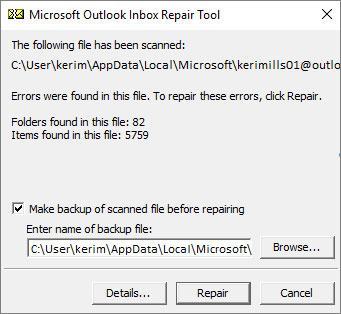
Nota: Mientras el proceso de reparación continúa, el escaneo genera un archivo de respaldo. La ubicación o el nombre predeterminado de este archivo de copia de seguridad se puede cambiar ingresando un nombre alternativo en la casilla "Ingresar nombre del archivo de copia de seguridad". Puedes elegir un archivo de copia de seguridad diferente utilizando la opción Examinar también.
Paso 7 Inicia Outlook usando la cuenta asociada con el archivo PST de Outlook reparado después de completar el proceso de reparación.
Parte 2: ¿Cómo reparar un archivo PST corrupto de Outlook?
Si tus intentos de reparar el error "PST de Outlook que no se pueden abrir" con el método mencionado anteriormente no tienen éxito, entonces tendrás que utilizar una herramienta de reparación de PST de terceros. Si bien hay varias herramientas de este tipo disponibles en Internet, la mayoría de ellas no pueden reparar de manera segura los archivos PST de Outlook. El único software que puede reparar el error de "Outlook PST no se puede abrir" de manera efectiva es Outlook PST Repair.

- Recupera todos los componentes del buzón dentro de los archivos, como correos electrónicos, archivos adjuntos, contactos, elementos de calendario, diarios, notas, etc.
- Recupera correos electrónicos eliminados accidentalmente que fueron purgados por error o perdidos debido a un formato de sistema no planificado
- Permite guardar correos recuperados en formatos EML, MSG, RTF, HTML y PDF
- Apoya la reparación de cifrado y archivos PST protegidos con contraseña
- Te permite organizar correos electrónicos escaneados utilizando varios criterios, como "Fecha", "De", "Para", "Asunto", "Tipo", "Adjunto" e "Importancia"
- Repara el archivo corrupto de Outlook creado en MS Outlook 2016, 2013, 2010, 2007, 2003, 2002 (XP), & 2000 y MS Office 2016, 2013, 2010 (versión de 64 bits), 2007 & 2003; Admite Windows 10, 8, 7, Vista.
Aquí hay una instrucción paso a paso que mostrará a los usuarios de Outlook PST Repair cómo reparar el error "Outlook PST que no se puede abrir".
Paso 1 Inicia la herramienta de reparación de archivos PST de Outlook y busca archivos PST corruptos desde la unidad local.

Paso 2 Has clic en el botón "Buscar archivo de Outlook", elije la unidad que contiene el archivo PST de Outlook dañado y luego has clic en el botón "Buscar en".
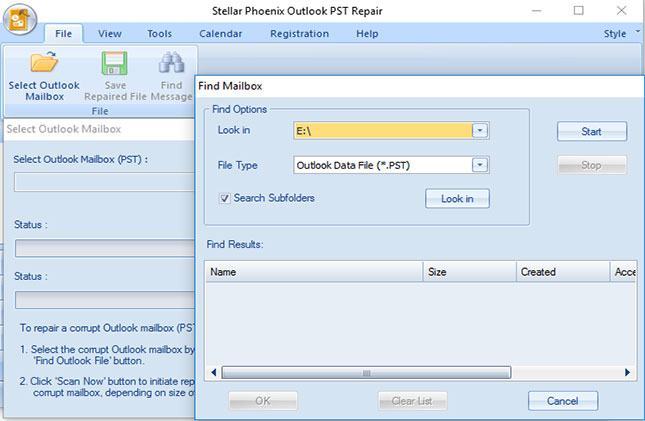
Paso 3 Selecciona múltiples archivos PST para escanear y comienza el proceso de reparación.

Paso 4 Para obtener una vista previa del archivo PST de Outlook reparado, has doble clic en los elementos ubicados en el árbol genealógico que se encuentra a la izquierda de la pantalla.

Para importar el archivo PST que has reparado, deberás seguir estos pasos.
¿Cómo importar el archivo PST?.
- Presiona el botón de Inicio.
- Encuentra tu camino al Panel de control.
- Busca la opción de ver elementos del panel de control de 32 bits y has doble clic en él.
- Después de eso, has clic en "Correo".
- Ahora, presiona el botón "Archivos de datos".
- Has clic en el botón "Establecer como predeterminado" después de seleccionar el archivo PST recuperado si puedes verlo en la lista.
- Inicia Outlook después de cerrar todo.
- Agrega el archivo PST reparado con la opción Agregar si no puedes verlo en los archivos de datos.
- Sigue el paso número 6 después de completar la adición del archivo PST reparado.
Para resumir, si te encuentras con el mensaje de error "No se puede abrir PST de Outlook", entonces tienes algunos métodos disponibles para solucionarlo. Puedes utilizar ScanPST para reparar el archivo PST de Outlook o buscar una herramienta de reparación de archivos PST de terceros, como la reparación PST de Outlook.
Soluciones para correos
- Borrar y recuperar correos
- 1.Recuperar correos eliminados
- 2.Recuperar calendario en Outlook
- 3.Recuperar archivos eliminados del correo electrónico
- Reparar correos
- 1.Outlook no conecta al servidor
- 2.Outlook no recibe correos
- 3.Error de envío y recepción de Outlook
- Recuperar contraseña olvidada




Alfonso Cervera
staff Editor